书生大模型实战营-L0-Linux基础知识
本文最后更新于:2024年9月30日 19:33
本节任务要点
完成SSH连接与端口映射并运行
hello_world.py将Linux基础命令在开发机上完成一遍
使用 VSCODE 远程连接开发机并创建一个conda环境
实践流程
创建开发机、远程连接、端口映射
在InternStudio创建开发机
网址:https://studio.intern-ai.org.cn/console/dashboard
创建个人开发机,名称为junyaohu,cuda版本为12.2,资源配置选择10%,时长默认就行。
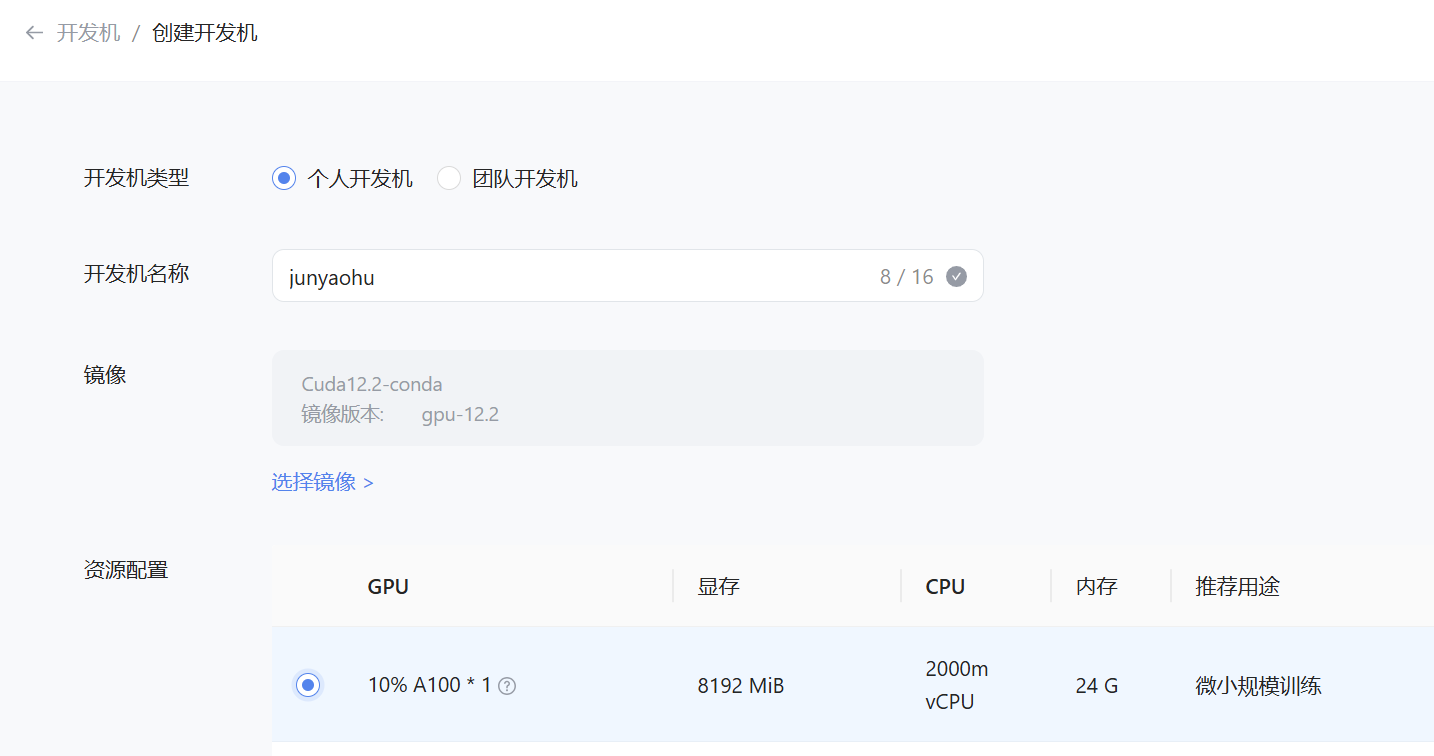
开发机界面提示
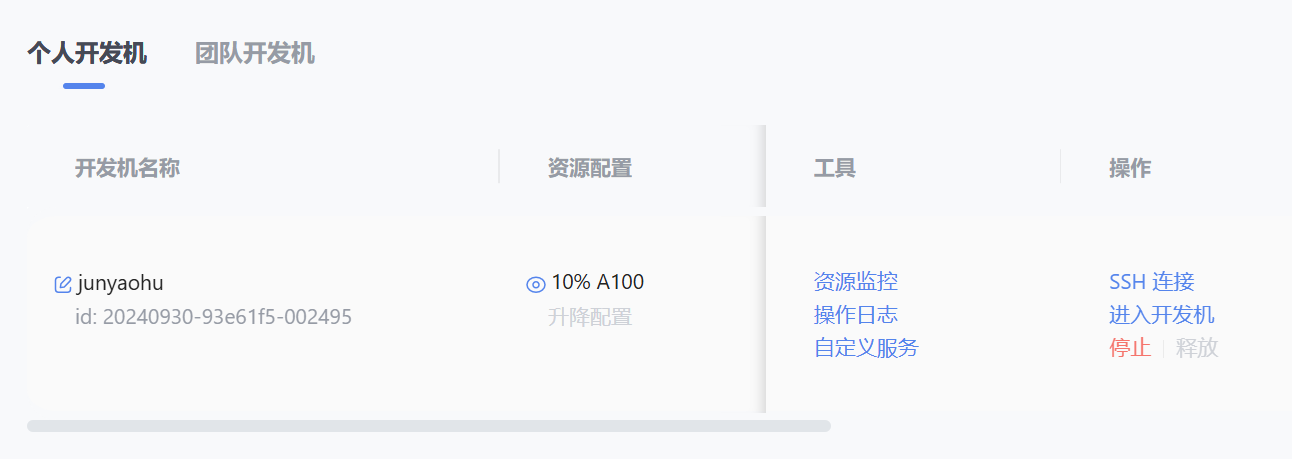
使用密码进行SSH远程连接
1 | |
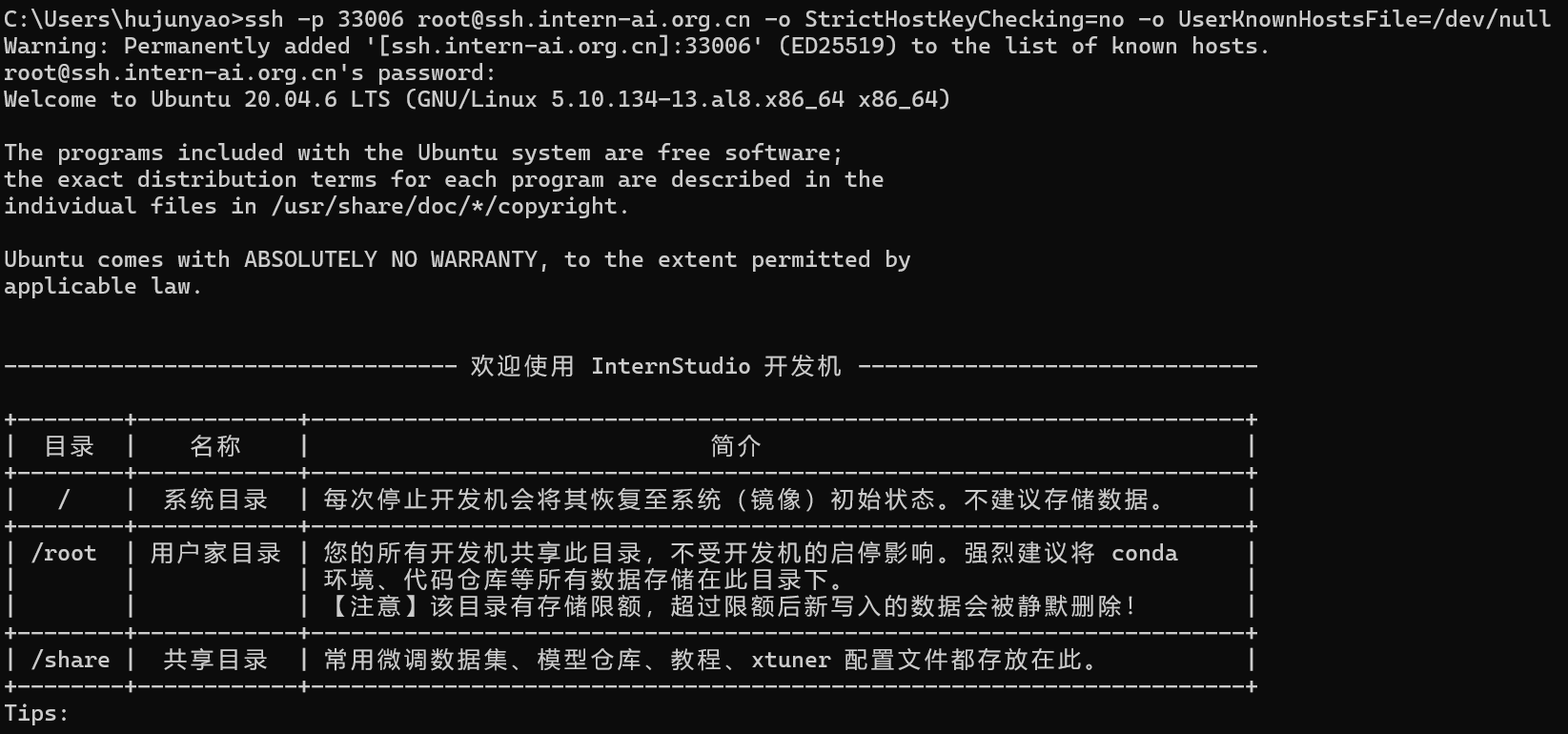
测试基本命令
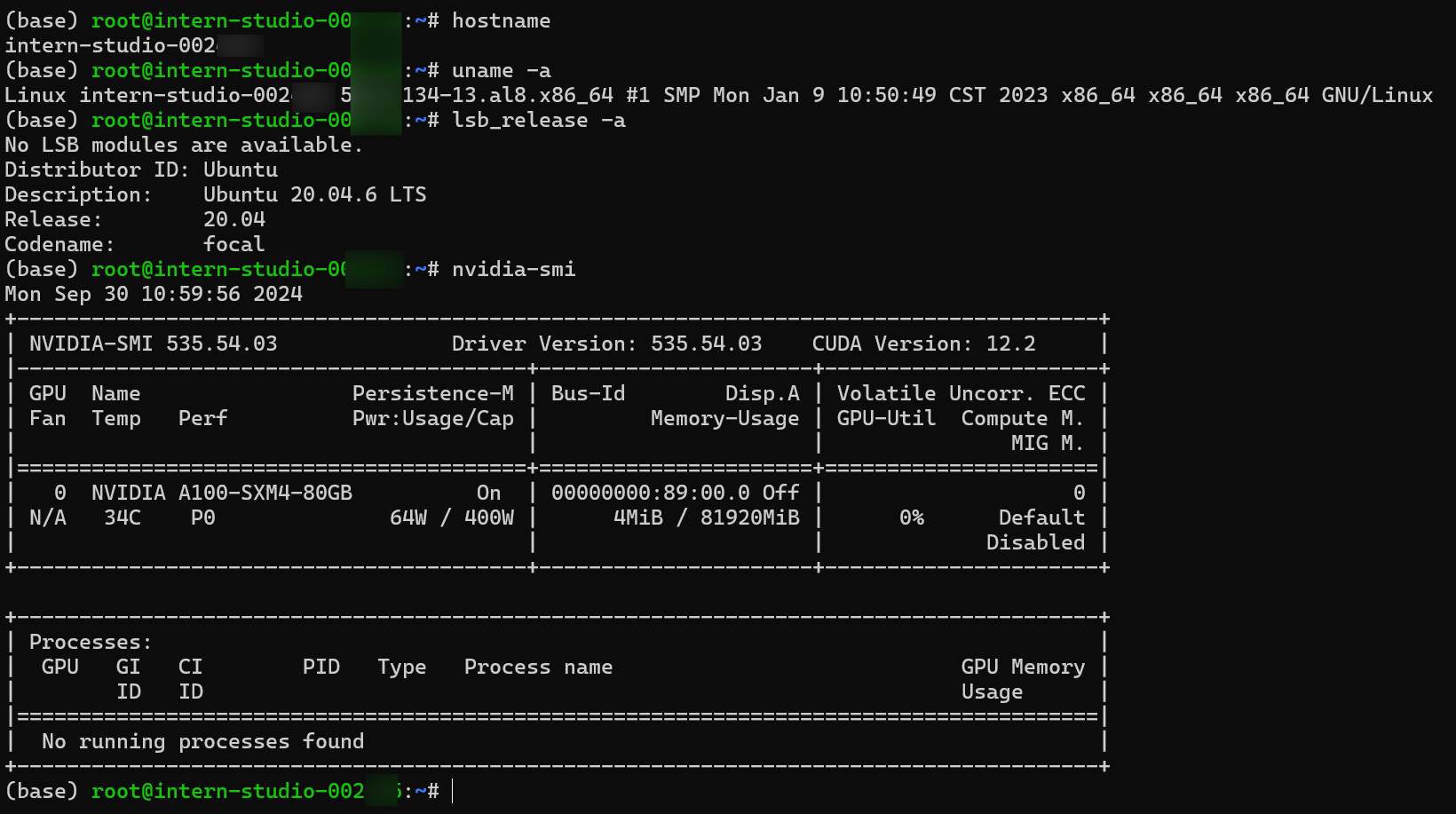
使用配置SSH密钥进行SSH远程连接(之前连接code的时候已经生成过,直接用)
1 | |
在官网添加ssh连接,重启终端
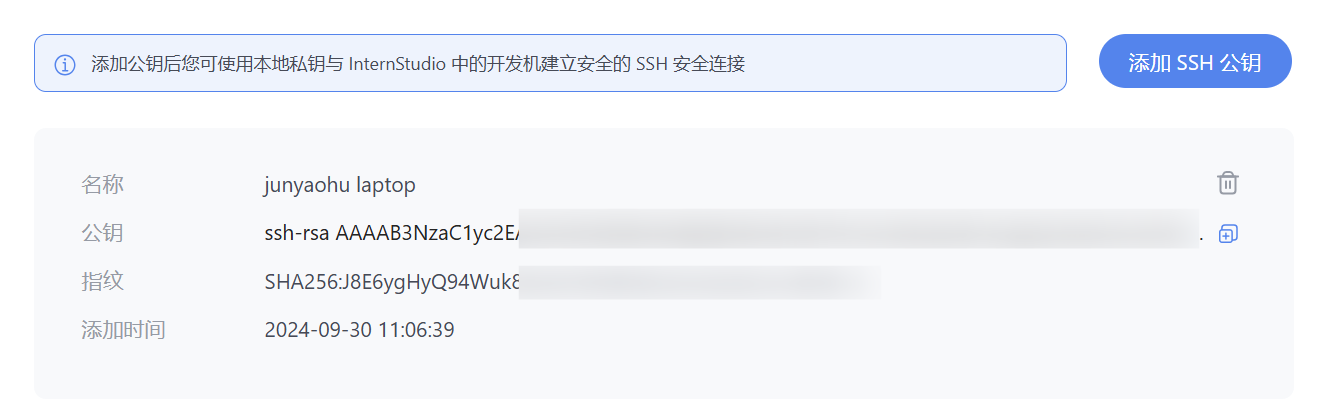
在本地配置好config后直接使用code连接
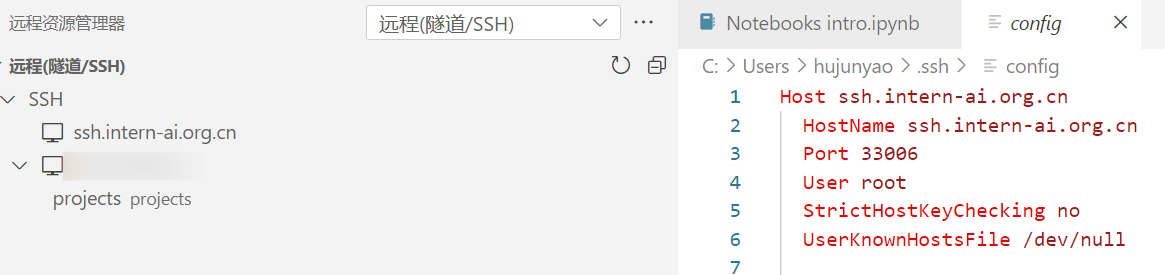
code连接成功
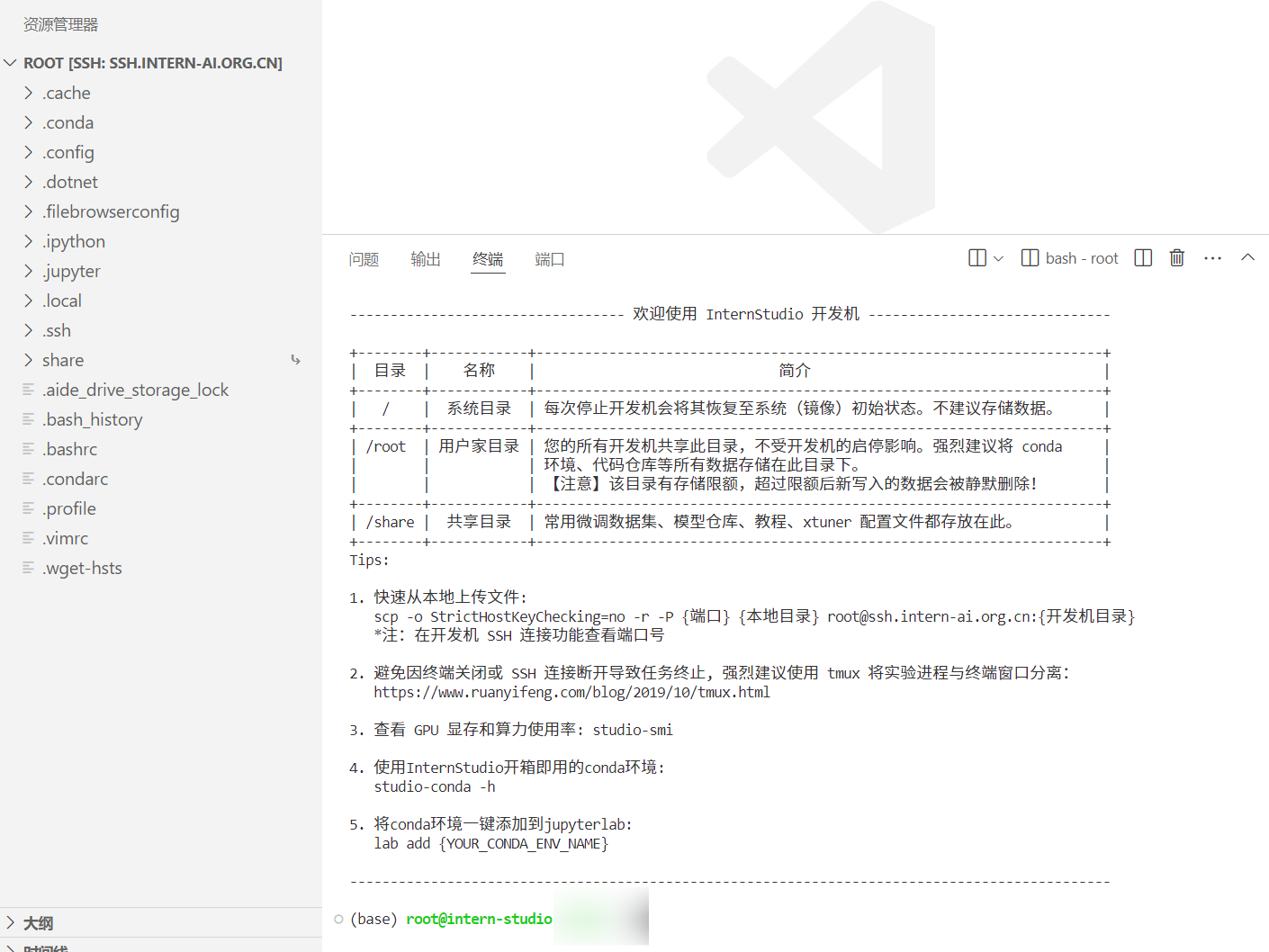
使用 ssh/code进行端口映射
开发机界面,找到我们的开发机,点击自定义服务,复制命令到本地终端
1 | |
开发机运行
1 | |
在本地浏览器打开 http://127.0.0.1:7860,成功连接
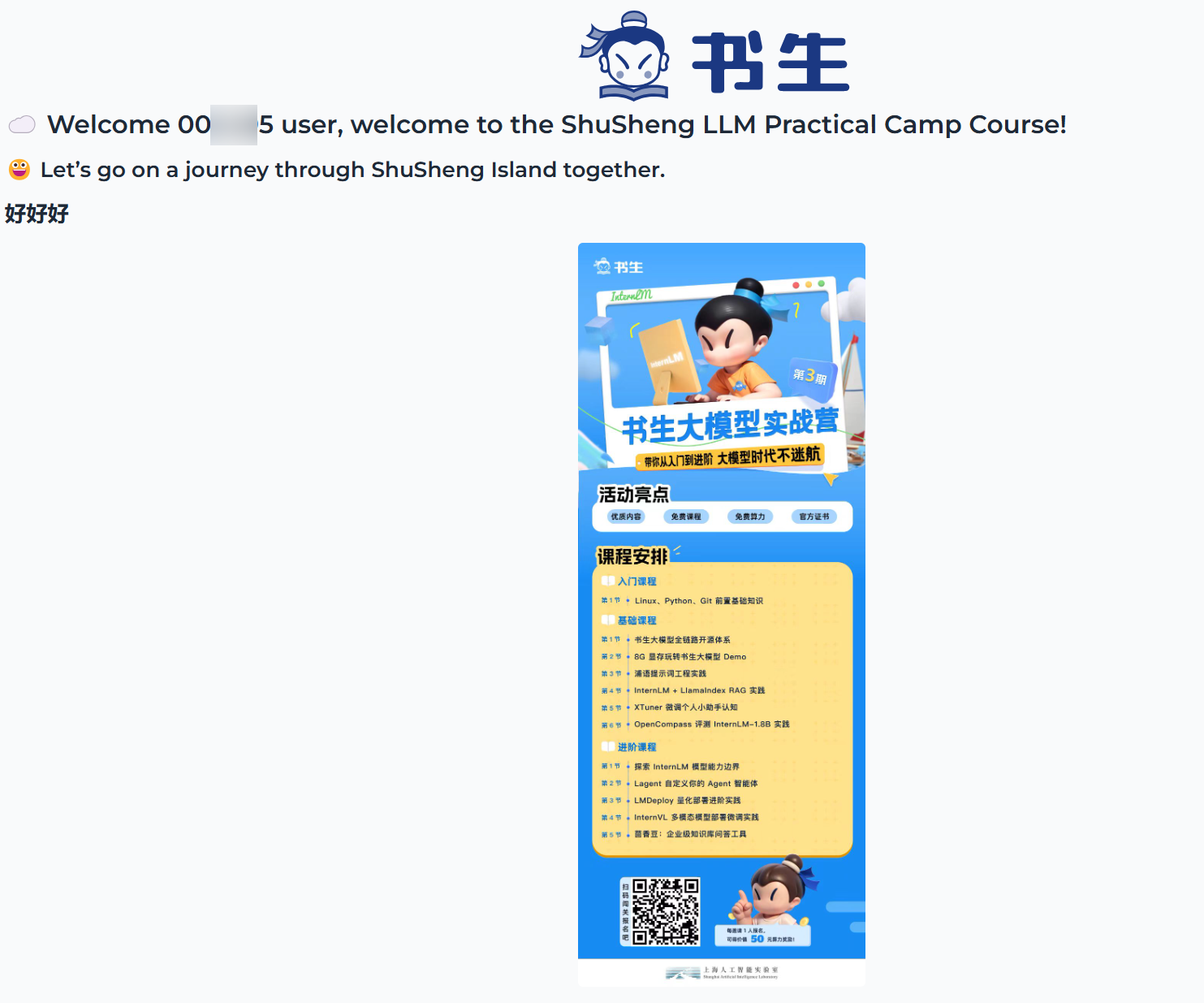
使用 vscode 进行端口映射
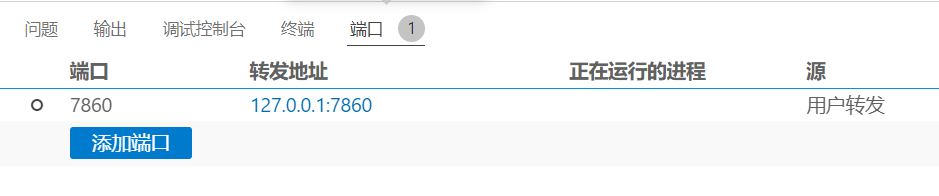
Linux基础命令

创建conda环境
开发机远程执行命令
1 | |
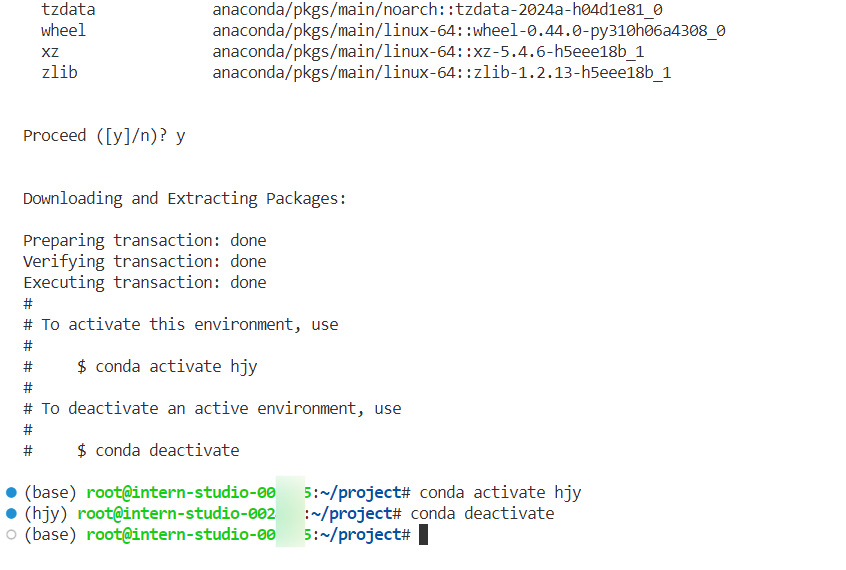
总结
回顾基础,温故知新
书生大模型实战营-L0-Linux基础知识
https://junyaohu.github.io/2024/09/30/internlm-L0-linux/